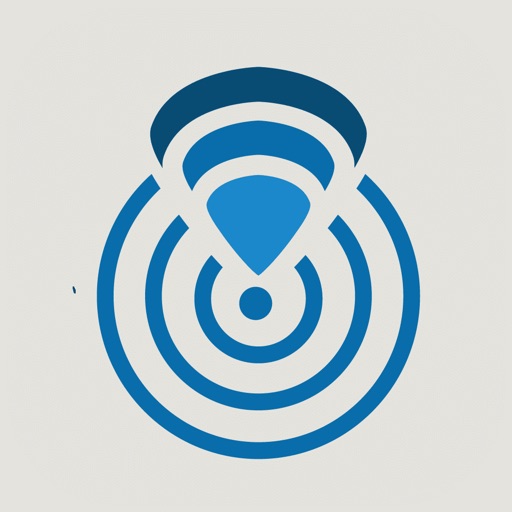iPadから写真を外付けのUSBとかに移したいんですけど・・。

iPhoneからMacに動画を移したいんだけど・・。

一眼レフで撮った写真をiPhoneやiPadに移したいんだけど・・何が速いかな?

iCloudとかWifi環境だと時間がかかるから速い方法を知りたいという方もいらっしゃるし、ケーブルでつなげて移すのがいいのか?物理的に外付けのUSBやSSDにデータを移したい・・今回は、データを移す時間、転送速度について紹介しますね。
iPhone 15 Pro / 15 Pro Max は USB 3.2 Gen 2
2023年9月22日発売のiPhone15シリーズから、充電コネクタ部分がUSB-Cに変更されました。
そして、15Proおよび15Pro Maxでは転送速度がUSB 3.2 Gen 2がサポートされ、別売りのUSB3ケーブルを使用することで最大10Gb/sの高速転送が可能になりました。
この転送速度はiPadAirの第5世代と同等になりました。

iPhoneで撮影した写真や動画をPCなどで編集加工など、ガンガンやりたいという方はiPhone15Proシリーズをお勧めします。
iPhoneやiPad、Macの転送速度って?

USB2.0とか3。転送速度5Gbpsとか・・
色々ありますが、数字が多いほど短時間でデータが移動できます。
高画質な写真や動画だと、この速度によってかかる時間が相当ちがいます。時たま・・という場合はあまり気にしないかもしれませんが、写真や動画が趣味で・・という方だと、時間は速ければ速いほどいいですよね。
iPhoneやiPadのLightning端子モデルは
iPhoneやiPadのLightning端子のモデルは、データ転送速度がUSB2.0相当の480Mbpsになります。
これってUSB3.0以上が普通になり始めた現代では相当遅いと感じてしまいます。理論上の転送速度は53.248MB/sの約3分の2程度ということなので、データ転送にかかる時間は2GBで1分程度。理論値でもバックアップとして50GB程度のデータの保存に25分程度かかる(実際の実行速度はもっと長く数時間かかります)ということになります。
iPadProやiPadAir4のUSB-C端子は
こちらのiPadPro11(第2世代)やiPadAir4のUSB-C端子はUSB3.0相当の最大5Gbpsになります。
理論値ではありますが、単純にUSB2.0の10倍速いということになります。ということは、先ほどの50GB程度のデータの保存が2分半(実行速度はもっと長くかかります)ですみます。
2021年5月発売のiPadPro(第3世代)では Thunderbolt3が採用された為40Gbps。2022年3月発売のiPadAir5ではUSB-Cではありますが転送速度が2倍向上し10Gbpsに2023年9月発売のiPhone15Pro、15ProMaxも同じ企画が採用されました。
<注意>これらの転送速度を利用するには高速転送可能なThunderboltケーブル等が別途必要になります。付属の充電ケーブルではUSB2.0程度の転送速度になります。
USB-C充電ケーブルは、データ転送速度が480Mbps(USB2.0)に制限され、ビデオ出力に対応していません。
Apple Thunderbolt3(USB-C)ケーブルはデータ転送速度(最大40Gbps)に対応。ターゲットディスクモードにも対応しています。また、ビデオ出力にも対応。
詳細はこちら(公式サイトに飛びます)
| 転送速度 | |
| Lightning (USB2.0相当) iPad(第10世代)とiPhone15、iPhone15 PlusのUSB-C(USB2.0) | 480Mbps |
| iPadPro10.5、iPadPro12.9のLightningモデル | 5Gbps |
| iPadPro11(2020年モデル以前)、iPadPro12.9(第3・第4世代)、 iPadAir4のUSB-C | 5Gbps |
| Mac(Thunderbolt3になる以前)のUSB-C | 5Gbps |
| AirDrop(ただしデバイスやWiFi性能で大きく落ちる) | 6.9Gbps |
| iPadAir5、iPhone15Pro、iPhone15 Pro Max | 10Gbps |
| MacのThunderbolt 3 (USB-C) iPadPro11(3rd)、iPadPro12.9(5th)のUSB4/Thunderbolt(USB-C) | 40Gbps |
| (M1 Pro/Max)のMacBookProのThunderbolt4 および USB4 | 最大40Gbps |
Apple製品同士であればAirDropが便利だけど
AppleのAir Dropの転送速度は、理論値だけでいえばWiFiの速度。5GHz帯のWiFi5で最大862.5MB/sec(6.9Gbps)といえます。
ですが、実際のところでは、市販されているWiFiの親機はWiFi6のモデルの一例では、最大5400Mbps(5.4Gbps=680MB/s)ということで理論値より低く、またiPhone側のWi-Fi仕様がiPhone11以降でWiFi6で最大1200Mbps(1.2Gbps)。
我が家の場合、無線機とiPhone間でのリンク速度の実測は、iPhone13Proで測定したところ780Mbps前後。またiPhone11Proでは600前後でした。そのため、ケーブル接続よりは気持ちだけ速いといった結果でした。※測定に使った無線機はtp-linkのArcher AX73
実際には、もっと古いWiFi機器を使っていたり、デバイスも古かったりした場合は、有線が早い場合もあるかと思われます。
どちらにしても、iPhoneでProRes撮影ができるようになった現在、現行のUSB2.0相当のLightningからせめてUSB3.0相当以上のLightning(5Gbps)かUSB4かThunderbolt3(40Gbps)以降に進化してほしいところではあります。

iPhone13ProでProRes撮影が出来るようになってから、遅れること2世代で、やっと実現しました。できればThunderboltまで対応して欲しかったんですが、USB3.2 Gen2でも、今でのことを思えばものすごい進化で嬉しいです。
AirDropの仕組みは、まずはBluetoothでペアリングしてから、ファイル転送はWiFiで行っています。つまりBluetoothでファイルを転送しているわけではないのです。Bluetoothで転送していると思うと「?」がつきますよね。そんなに早く転送できない・・ハズ・・と。

ちなみにAirDropの実行速度そのものはWiFi性能とiPhoneやiPad、Macなどの内蔵子機のWiFi性能で違ってきます。。今後の新モデルなどでより高速化したWiFi子機性能にしていただきたいですね。
今回iPhone12やiPhone12Proで高画質なビデオ撮影が可能になりましたが、このビデオの転送もAirDropでの転送のみが圧縮等なしでの転送方法となるようです。
Lightning端子はどうしても転送速度が遅い為、有線でのデータ転送は不向きです。高画質大容量のデータをMacやiPadなどに移すには、現在のところはWifi環境を整えてAirDropを使用するしかなさそうですね。AirDropが使用できないWindowsパソコンなどにデータを読み込ませるのは至難だと言えそうです。

実際に、iPhone12proを使用して動画を撮っているお客様がWindowsパソコンへデータが移せない。そのため、動画編集もままならない。といった理由でMacをご購入された事例もありました。

AirDropもアップとダウンでの速度がiPhoneやiPad、Macなどの機器によって差がでるところもあります。iPhoneからiPhoneよりiPhoneからMacの方が速かったり、MacからiPhoneの方がより速かったりします。組み合わせデバイス性能、WiFi性能で差が大きいです。
iPhone13Proから大容量のデータ転送は有線、AirDropどちらも低速な為、iPhoneが高画質化していく上で、iPhoneへのThunderbolt4やUSB4などの搭載が望まれます。(15Proでその願いに近づきました)

iPhone15 ProでのUSB-CはMFI認証などのいらない「完全に標準の」USB-Cポートが搭載されているので、使用可能な汎用周辺機器が格段に増えます。
iPhone15の方も、転送速度は遅いですが、「完全に標準の」USB-Cポートではあるので、ケーブルやアクセサリーでも汎用品が選びやすくなります。
(WiFi機器との)Link速度を知りたいなら
デバイスと使用中のWiFiルーター間の通信速度(リンク速度)を計測できるアプリです。
スポンサーサイト

MacのUSB-Cポートは
2021年秋に発売されたMacBookPro14/16に採用されたのがThunderbolt4 USB4のポートです。転送速度では一つ前までのモデルに搭載されているThunderbolt3同様、最大40Gbpsになります。下位互換性があるので、どの速度で転送できるかは接続するものがどの規格に対応しているかでかわります。
まだまだThunderbolt4.0やThunderbolt3.0での周辺機器は高価で種類も少ないです。
おすすめ外付けSSD
一般的なUSB3.1 Gen2のSSDですと、あくまでも理論値からの単純計算ですが、50GBが1分程度。バックアップを取るにしても、256GBのMacでも5分もかからないでしょう。
ただ、動画ファイルの読み出しや書き出しをバリバリ使いたいという場合だと、ちょっと力不足感があります。そこでThunderbolt3のSSDを使うと、理論値でさらに4倍速くなるわけです。(ただし、Thunderbolt3規格のSSDはまだ種類も少ないし、価格が高いです。ですが、バックアップやMacのストレージが小さいという場合には、価格以上に利便性が高くなります。)
セキュリティ優先ならこちらがおすすめ
<USB3.2 Gen2規格のSSD>
こちらは、MacでもiPadProでもパスワードを使っての管理が出来るため、セキュリティを重視する場合におすすめです。ただし、下記に紹介しているThunderbolt3規格のSSDと比較すると転送速度はかなり遅くなってしまいます。(Thunderbolt3が格段に早い為で、USB3.1などと比べたら十分に早いです)
速度を優先するならやはりこちら
<Thunderbolt3規格のSSD>
また、こちらも高いのですがThunderbolt3規格のカードリーダーもあります。一眼レフカメラなどが趣味でそのデータを高速でMacに移したいという方にはおすすめです。iPadProとMac間で大容量のデータを移動させたいといった用途にもおすすめです。しかし、iPad側ではパスワード解除が出来ないため、パスワードをかけての使用が出来ないため、セキュリティが弱いといった欠点があります。
まとめ
iPhoneでも映画撮影なみの動画が撮れるようになり、15Proでは外部ストレージを接続して記録しながら撮影も可能になりました。
ですが、それ以外のモデルでは、撮影した写真や動画を転送するのは非常に大変だということを知っておいてください。
また、USB2.0相当のUSB-CやLightning端子モデルからの、データ転送は今の時代では非常に遅いということです。
なので、データなどを他のデバイスに移したりするような使い方がしたい方には、タブレットならiPadAir5やiPadProのようなType-C端子のあるモデル。Macの場合でもThunderbolt3搭載のモデルをおすすめします。また、iPhoneならiPhone15Proをお勧めします。
iPhone15Pro以外のiPhoneの中にあるデータはそういった端子のある端末にAirDropで転送すると幾分か速いです。(有線接続のiPhone15Proには、勝てません。)
もう一つiPadProやiPadAir、iPhone15Proに入っているデータをMacなどに転送する際ですが、付属の充電用ケーブルでは高速転送できません。データ転送をMaxで行いたい場合は、Thunderbolt3や4対応のケーブルを使用する必要があります。見た目が同じでも規格が違うと転送速度も違うので要注意です。
また販売されている外付けSSDとかHDDなどを使う場合、もちろん今さらHDDという方は少ないと思いますが、SSDでもおすすめはThunderbolt3規格のものがおすすめです。最近ではThunderboltでも半分自分で部品を組み立てれば1TBで3万前後、4万ちょっとで2TBのものが手に入ります。USB3.1Gen2規格のものなら1万前後。Thunderbolt対応のSSDなら、内蔵SSDの処理能力と比較すると少しだけ遅くはありますが、使用に耐える処理能力になりますので、内蔵ストレージが足りない場合の増設目的にお勧めできます。
めったにしない、とりあえずのバックアップ目的で、転送速度が遅いけど時間はいくらかかってもいいというのであればもっと格安のSSDでもOKですが、内蔵ストレージが足りないということであれば、Thunderbolt規格で探してみてください。

M1以降のMacについては、Thunderbolt規格のものを使うのがベストのようです。Thunderbolt対応の外付けも徐々に価格がお手頃になってきていますね。
<速度に対する資料>
| MacのUSB仕様 | 転送速度 | 電力 |
| USB 2.0 | 最大 480 Mbps | 最大 500 mA (5V) |
| USB 3.1 Gen 1 別称 USB 3.2 Gen 1 または USB 3 | 最大 5 Gbps | 最大 900 mA (5V) |
| USB 3.1 Gen 2 別称 USB 3.2 Gen 2 | 最大 10 Gbps | 最大 15W (5V) |
| USB規格 | 転送速度 | 給電容量 | コネクタ形状 |
| USB2.0 | 480Mbps | 2.5W | Type-A/Type-B |
| USB3.0 | 5Gbps | 4.5W | Type-A/Type-B |
| USB3.1(Gen1) | 5Gbps | 100W | Type-A/Type-B/Type-C |
| USB3.1(Gen2) | 10Gbps | 100W | Type-A/Type-B/Type-C |
| USB3.2 | 20Gbps | 100W | Type-C |
| USB4(Gen3) | 20Gbps | 定めなし | Type-C |
| USB4(Gen3×2) | 40Gbps | 定めなし | Type-C |